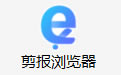
剪報瀏覽器是一款可以讓你去進行裁剪下來網頁之中你需要的部分的獨特瀏覽工具,你可以更好的去進行合并那些不同的內容制作出一個獨特的網頁,而且在你的剪報之中可以去進行添加你想要表達的文字內容和結識,各種不同網頁的裁剪非常輕松便捷,將所有內容去進行拼接合并成為你想要的剪報網頁的內容,在這里去DIY你想要的網頁吧。
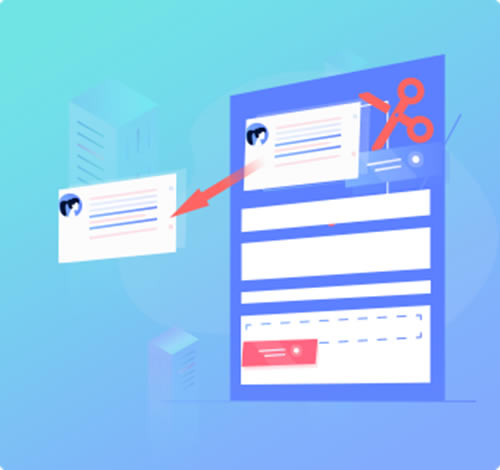
自動提取網頁正文,免受廣告干擾
網頁剪報自動提取出網頁中的正文內容,去除頁面周邊的多余 信息,使您在剪報瀏覽器中可以直接閱讀到清爽的正文效果。
手機查看,利用零散時間積少成多
借助剪報瀏覽器多端同步,可以通過手機,ipad這些移動設備 查看保存好的網頁,您可以利用零散時間隨時隨地閱讀喜歡的內容。
保存鼠標選中內容,靈活方便
網頁剪報還支持保存鼠標選中的一段網頁內容。使您能更靈活方 便地選擇收藏內容。
1.網頁裁剪
進入截取模式
您在瀏覽網頁時,如果對網頁中某部分感興趣,想保存下來,可以點擊“截取”按鈕
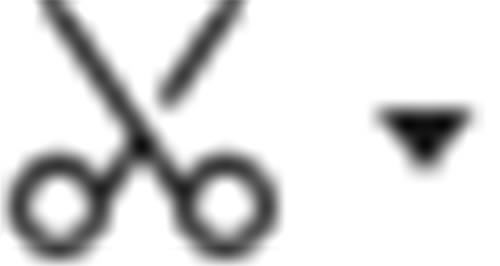
使網頁進入截取模式。這時,網頁上面會覆蓋一層黑色半透明圖層。如下圖所示:
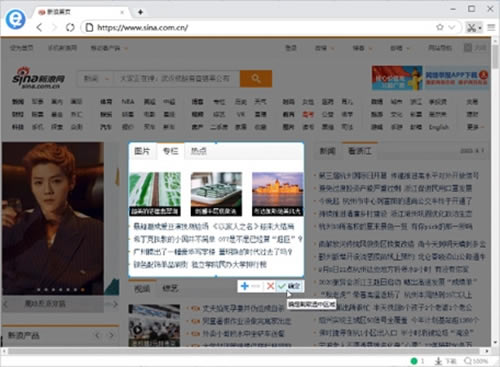
進入截取模式后,瀏覽器首先獲取網頁數據,進度顯示在狀態欄上的進度條內。數據獲取完成后,“智能識別”功能將啟動:當鼠標在網頁范圍內移動時,瀏覽器自動識別出網頁中鼠標所在位置的信息單元,并讓這塊區域完全透明。
選擇信息單元如果您想截取瀏覽器自動識別出的信息單元,只要點擊這塊透明區域,這時會出現一個控制欄

“確定”表示截取當前選中信息單元,您也可調整選中范圍:

表示選擇當前選中元素的上一層網頁元素,
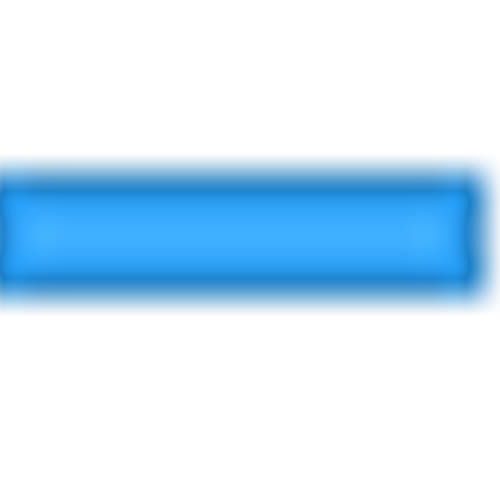
表示選擇當前選中元素的下一層網頁元素。如果您想自由截取信息單元,只需鼠標點擊頁面中任何區域,并通過拖拉圈定截取范圍,這時會出現一個控制欄

點擊“搜索網頁素材”選中當前圈定范圍內的信息單元。
截取信息單元
截取信息單元時,瀏覽器把信息單元的網頁片段從當前網頁中取出來。為了保證取出來的網頁片段顯示效果和原來一致,需進行界面還原處理:彈出一個窗口顯示提取出來的網頁片段,同時比較兩者顯示效果是否一致。如果有變化,則提醒并建議下一步操作,如下圖所示:
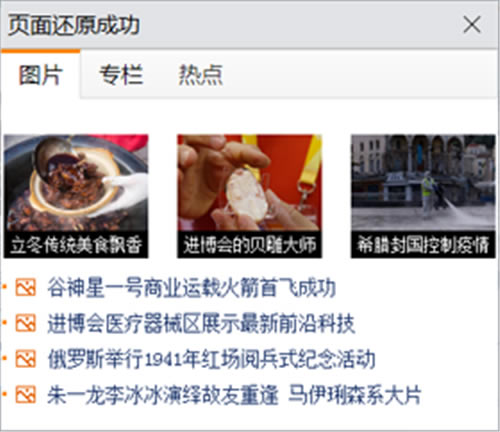
添加到剪報
信息單元截取完成后,需把它添加到剪報里,可以添加到現有剪報,或新建一個剪報,剪報所在文件夾可以更改。如下圖所示:
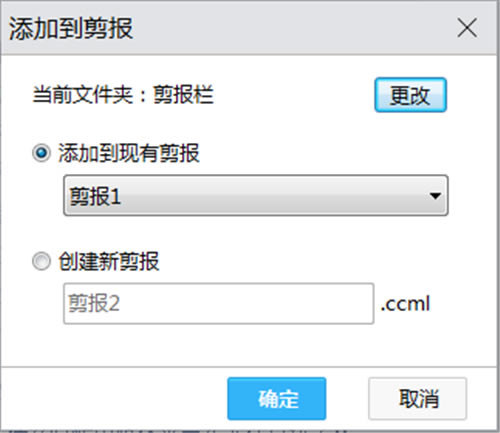
裁剪信息單元到圖片您也可把截取下來的信息單元,保存成圖片。點擊“截取”按鈕右側的三角形圖標
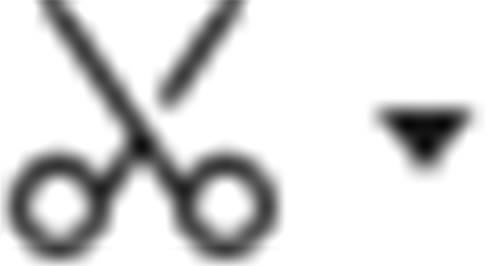
彈出菜單,選擇菜單項“裁剪網頁內容到圖片”。
1.修復BUG,新版體驗更佳
2.更改了部分頁面
騰訊視頻官方版 | 45.34MB
愛奇藝視頻官方正式版 | 35.10MB
暴風影音最新版下載 | 50.3MB
酷狗音樂2022下載 | 37MB